Handledning: Hur man gör videor med delad skärm genom Premiere Pro
"Vet någon hur man gör en delad video som den används på CNN & Co med Premiere Pro? Det betyder inte bara vertikala eller horisontella delningar utan också utbytbara bild-i-bild-animationer."
När du vill kombinera två videor på en skärm för att göra jämförelse- eller reaktionsvideor kan du tänka dig att använda den berömda videoredigeraren - Adobe Premiere Pro CC. Det är verkligen en professionell videoredigerare, men under tiden ger den ingen mall, vilket gör det svårt för dig skapa videor med delad skärm genom Premiere Pro CC. Fortsätt därför att läsa den här artikeln och lära dig mer om de detaljerade stegen för att kombinera två videor på en skärm sida vid sida med Premiere Pro. Dessutom kommer den här artikeln att ge ett enklare sätt att göra videor med delad skärm med olika mallar.
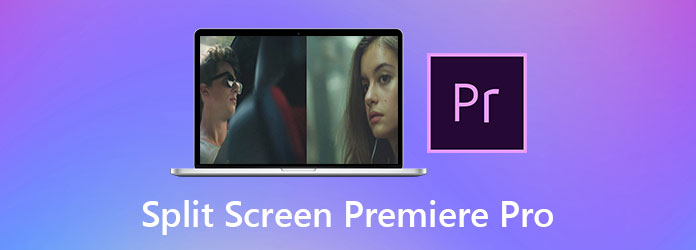
Del 1: Hur man gör videor med delad skärm sida vid sida med Premiere Pro
Utan några videomallar kan du lära dig den konkreta guiden för att göra delade skärmvideor genom Adobe Premiere Pro CC genom att justera videostorleken manuellt. Följande är de detaljerade stegen:
steg 1Öppna Adobe Premiere Pro CC på din dator. Klicka på Fil -knappen och välj Importera alternativ för att lägga till önskade videoklipp till split-screen video maker. Dra sedan de tillagda videorna till sekvensen längst ner till höger. Lägg videospåren vertikalt och klipp dem till samma längd.
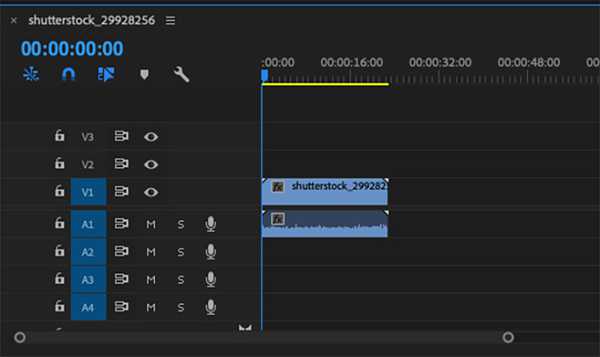
steg 2Välj ett av videospåren och klicka på Effekt knapp. Då bör du söka efter Beskär funktion och välj den.
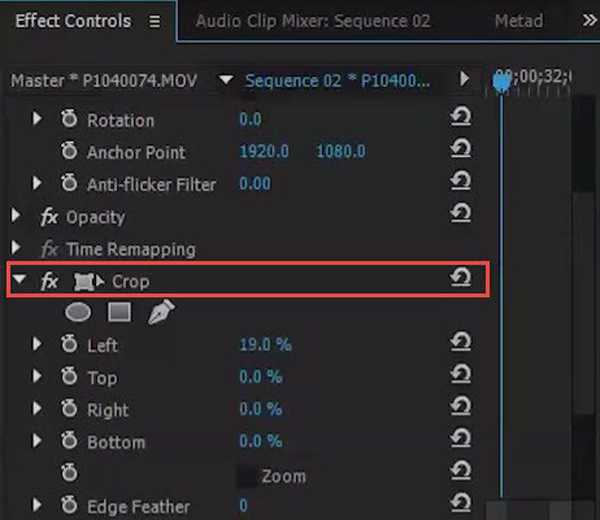
I toppen Effektkontroll rutan kan du ändra videostorlek och position. Först bör du justera Höger och Vänster värden för att ändra bildförhållandet. Ändra sedan längden och bredden i Placera alternativet för att sätta videoklippet i önskad position.
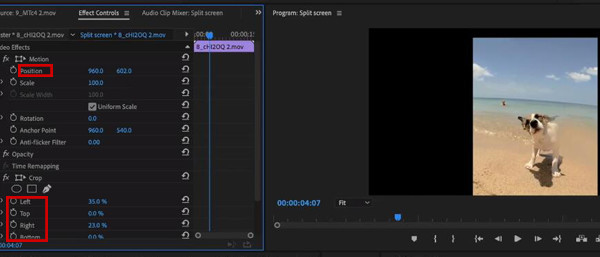
steg 3När du har ställt in ett videospår kan du använda samma sätt för att justera de vänstra. På detta sätt har du skapat en delad skärmvideo genom Adobe Premiere Pro. Till sist, klicka på Fil -knappen och välj Exportera alternativ.
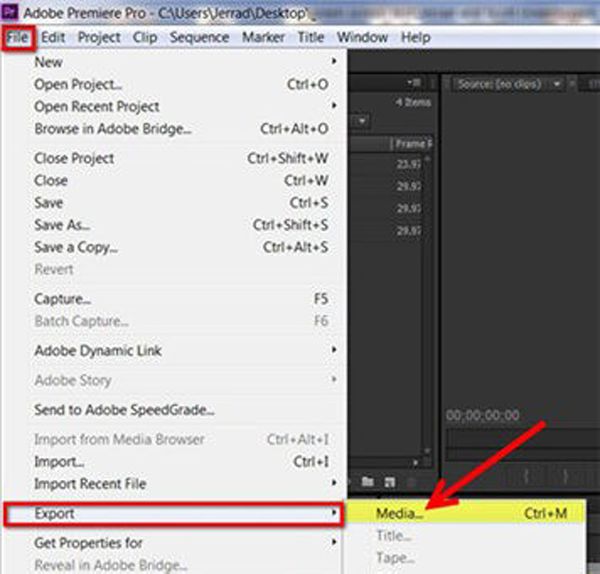
Eftersom Adobe Premiere Pro CC är en mycket professionell videoredigerare verkar det svårt för nybörjare att göra delade skärmvideor genom Premiere Pro. När du har lärt dig de nämnda stegen kommer du att upptäcka att det också är komplext att justera videoklippen ett efter ett. Således ger den här artikeln också det enklaste sättet att göra videokollage utan Premiere Pro i det följande.
Del 2: Det bästa sättet att enkelt skapa delade skärmvideor med mallar
För att enkelt göra delade skärmvideor med designade mallar, Tipard Video Converter Ultimate kommer att vara ditt bästa val. Det är en mångsidig videoprocessor för att kombinera flera videor till en skärm, klippa videor, lägga till effekter och filter etc. Dessutom är den mest praktiska funktionen de designade mallarna, vilket innebär att du kan göra delade skärmvideor bara med flera klick.
- 1.Gör delade skärmvideor från flera klipp med enkla steg.
- 2. tillhandahålla olika mallar i olika stilar och siffror.
- 3.Redigera videoklipp separat med beskärning, rotering, tillsättning av filter etc.
- 4.Support importera videor i valfritt format och upplösning.
Här är de detaljerade stegen för att skapa delade skärmvideor utan Premiere Pro:
steg 1Gratis nedladdning Tipard Video Converter Ultimate på Windows/Mac och starta den på din dator. Klicka på Collage-menyn högst upp för att komma till delmaskinen med delad skärm. Sedan måste du välja önskade mallar längst ner. Du kan också ändra gränsen och dess färg.

steg 2Klicka på Plus ikon för att lägga till önskade videor separat. Sedan kan du flytta musen till en viss video och klicka på Klipp ikon för att klippa videon. Eller så kan du klicka på Redigera ikon för att beskära och rotera videon. Dessutom kan du zooma in och ut från videorna för att visa de olika delarna.
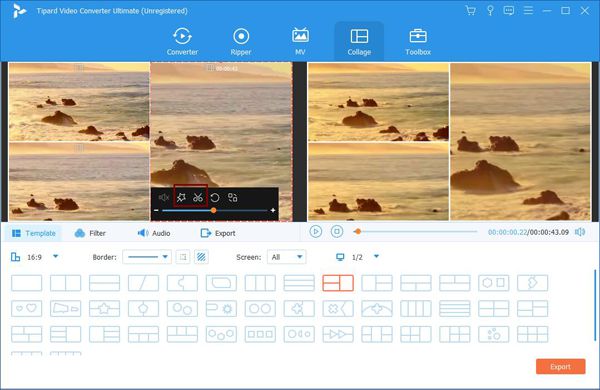
steg 3När du har ställt in videorna kan du också klicka på filter -knappen för att välja effekter för att göra dina videor mer attraktiva. I Audio alternativ kan du också ändra bakgrundsmusik, lägg till musik till video, och justera volymen fritt.
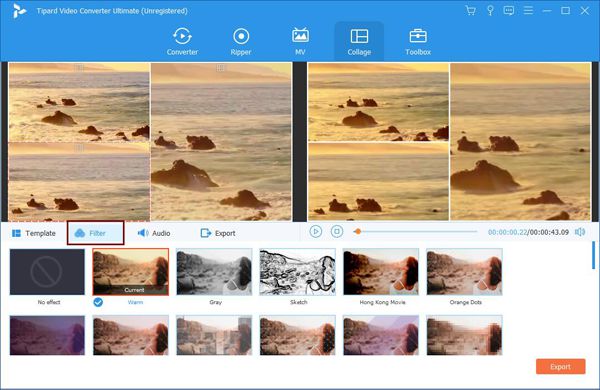
steg 4Klicka till sist på Exportera -menyn och välj önskat videoformat, upplösning och kvalitet. Välj sedan önskad lagringsväg och klicka på Starta Export knappen för att spara delade skärmvideor.

Till gör en delad skärmvideo på Android, här är detaljer.
Del 3: Vanliga frågor om hur du gör videor med delad skärm via Premiere Pro CC
1. Finns det någon mall för att göra delade skärmvideor med Premiere Pro?
Tyvärr finns det inga mallar för dig för att skapa delade skärmvideor via Adobe Premiere Pro. Men du kan ladda ner några officiella plugins för att lägga till mallar till programvaran. Eller så kan du lita på att Tipard Video Converter Ultimate skapar videor med delad skärm med mallar enkelt.
2. Hur gör man horisontella delningar genom Adobe Premiere Pro?
Det liknar mycket att lägga flera videor på en skärm sida vid sida med Adobe Premiere Pro. Det enda du behöver ändra är att justera toppen och botten av videorna, vilket kommer att ändra bredden. Sedan kan du justera positionen upp och ner för att göra horisontella klyftor.
3. Hur lägger du till bakgrundsmusik till videokollage via Premiere Pro?
Du behöver inte hitta funktionen för att lägga till bakgrundsmusik, du kan direkt lägga till alla ljudspår i sekvensen. När du har lagt till önskad musik till Premiere Pro bör du placera musiken under videospåren med delad skärm. Du kan också minska musiken eller justera volymen som du vill.
Slutsats
Adobe Premiere Pro CC är definitivt en professionell videoredigerare som kan kombinera flera videor till en skärm. Denna artikel har introducerat en detaljerad handledning för att göra delade skärmvideor via Premiere Pro utan mallar. Men för enkel redigering är det bättre att ladda ner Tipard Video Converter Ultimate för att skapa delade skärmvideor med designade mallar.







